在数字设计的世界中,印章是一种不可或缺的元素,它不仅增添了设计的个性,还提升了作品的专业感。从商业文件到个人艺术创作,制作一个独特的印章可以为您的项目增添无限魅力。本文将为您详细介绍如何在Adobe Photoshop中制作一个逼真的印章效果,确保每一步都简单易懂,适合所有设计师使用。
首先,在制作印章之前,确保您的Photoshop版本是最新的,这将帮助您获得更多的功能和更流畅的设计体验。接下来,您需要准备一些素材,例如自己设计的图案、文字或从网络上下载的元素。
创建新文件是印章设计的第一步。打开Photoshop,选择“文件”>“新建”,设置合适的宽度和高度。一般来说,印章的大小在200px到500px之间,分辨率设置为300dpi,以保证打印质量。背景颜色可以选择透明或白色,具体取决于您后期的使用需求。
接下来是设计印章的形状。您可以使用Photoshop中的形状工具,根据项目需要选择圆形、方形或其他自定义形状。在形状周围添加边框,可以使用‘图层样式’中的‘描边’选项,选择合适的颜色和厚度,使您的印章看起来更加专业。
印章的文字部分同样重要。使用文字工具,输入您希望显示的信息,如公司名称或日期。选择合适的字体和大小,并通过‘字符’面板调整颜色和样式,以确保文字清晰可读。
想要让印章更具个性,您还可以添加图案或图形元素。导入已有的图形或在Photoshop中自定义设计,并利用图层样式为其添加阴影或光泽效果,使设计更为立体。
为印章增加纹理是实现真实感的关键步骤。您可以选择合适的纹理,将其拖入文件中,并设置为‘叠加’或‘柔光’模式,使印章看起来更有深度。调整颜色和对比度以确保印章在各种背景下都能清晰可见,您可以通过调整图层来即时预览效果。
最后,完成设计后,别忘了保存和导出您的印章。您可以选择保存为PSD格式以便后续修改,也可以根据需要导出为PNG或JPEG格式,便于在不同场合使用。无论是在Word文档中、PDF文件中,还是用作社交媒体图像,您精心制作的印章都将展示出其独特的魅力。
通过以上步骤,您已掌握如何在Photoshop中制作出个性化的印章。无论是为了商业用途还是个人项目,这项技能都能让您的设计更加与众不同。希望这篇指南能帮助您创造出令人满意的作品,享受数字设计的乐趣!返回搜狐,查看更多